はじめに
今回はVRChatのOpen-Betaへ参加する方法。
Beta参加後に安定版に戻す方法を紹介します。
Beta版に参加する
SteamのVRChatページを開きます。
歯車マーク → プロパティを選択。

ベータを選択。
ベータへの参加の「なし」を選び、参加したいOpen Betaを選択。
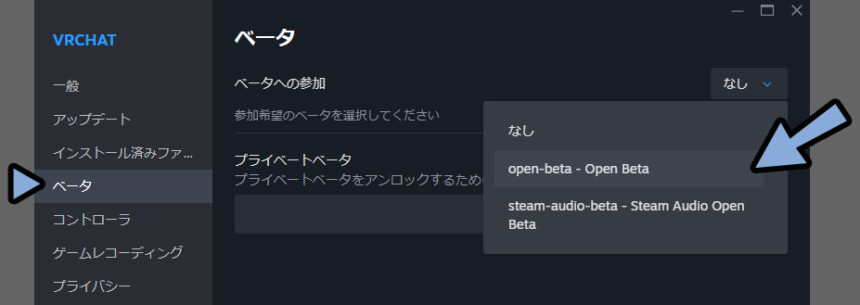
するとVRChatにアップデートが入ります。

アップデートを待つと「open-beta」という表示が出ます。

この状態で「▶プレイ」を実行。
これでBeta版に参加できます。
もしBetaでエラーを見つけた場合…
Beta版ではエラーに遭遇する可能性があります。
もしエラーを見つけた場合は可能な限り「FeedBack」に報告してください。
VRChat Feedback
Give feedback to the VRChat team so we can make more informed product decisions. Powered by Canny.
↓詳しいやり方はこちらで解説。
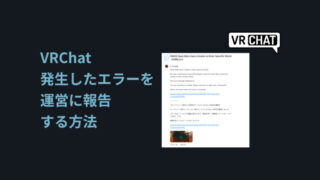
【VRChat】発生したエラーを運営に報告する方法【Canny】
VRChatの不具合はFeedBackページで管理されてます。ここで同じエラー報告が無いか確認。自分でエラー報告が必要そうであればタイトルにビルド番号を入れ、可能であれば「スクショ」とエラー情報が入った「OutPut Log」も添付して送信。

手間ですが… やった方がVRChatの住環境良くなります。
可能な限り運営に協力することをおすすめします。
Betaから安定版に戻す
同じくSteamのVRChatページを開きます。
歯車マーク → プロパティを選択。

ベータを選択。
Open Betaになってる所を選び「なし」を選択。
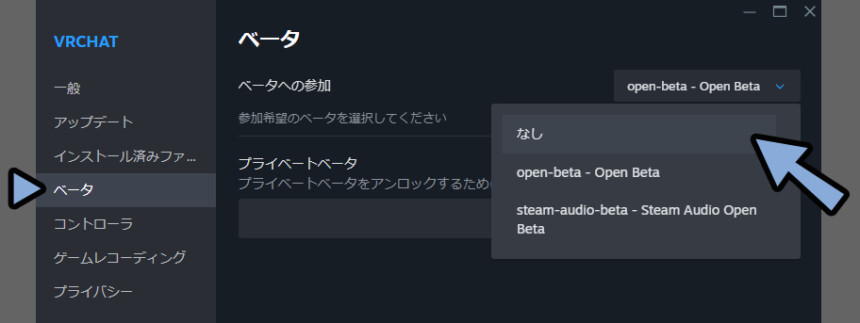

「なし」が安定版を意味します。
アップデートが入るのを待ちます。

open-betaの表記が消えました。
この状態で「▶プレイ」すると安定版で起動できます。
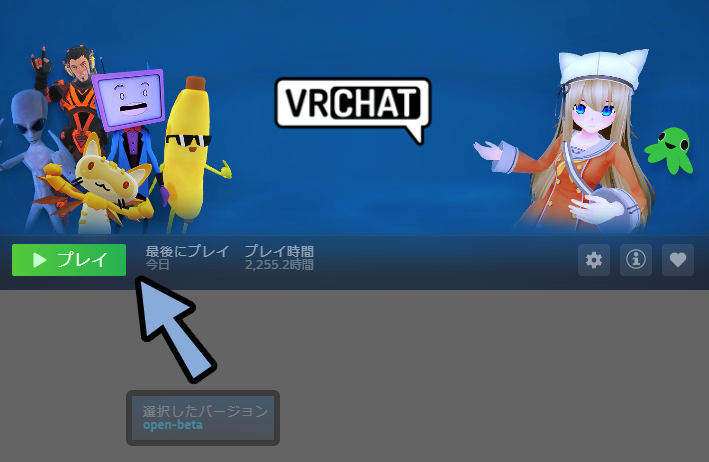
以上がBetaから安定版に戻す方法です。
まとめ
今回はVRChatのOpen-Betaへの参加と安定版に戻す方法を紹介しました。
・Betaや安定版の管理はSteamの歯車マーク → プロパティ → ベータで行える
・ベータへの参加で「Open Beta」を選ぶとベータ版に参加できる
・安定版に戻す場合は「なし」を選ぶ
・ベータでエラーを見つけた場合はFeed Backページで報告
た他にもVRChatについてまとめてます。
ぜひ、こちらもご覧ください。
リンク
リンク
リンク
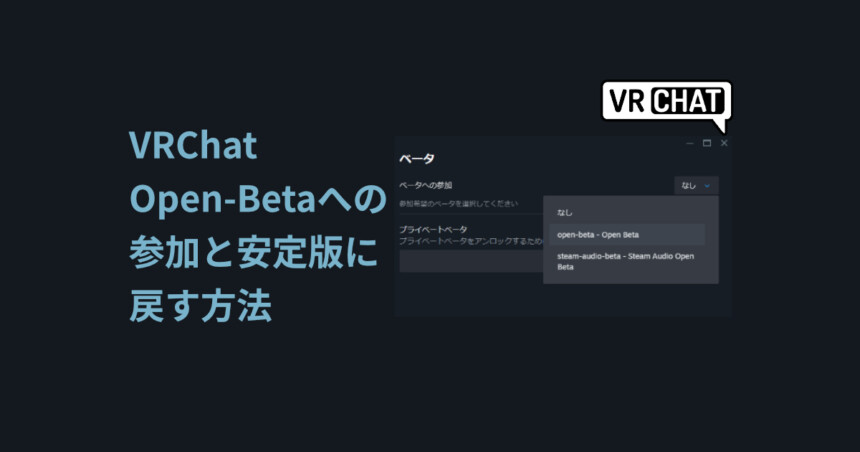
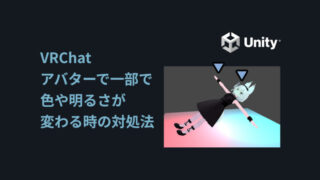
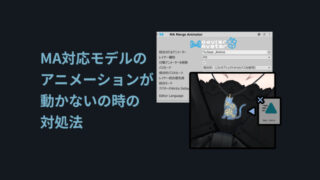

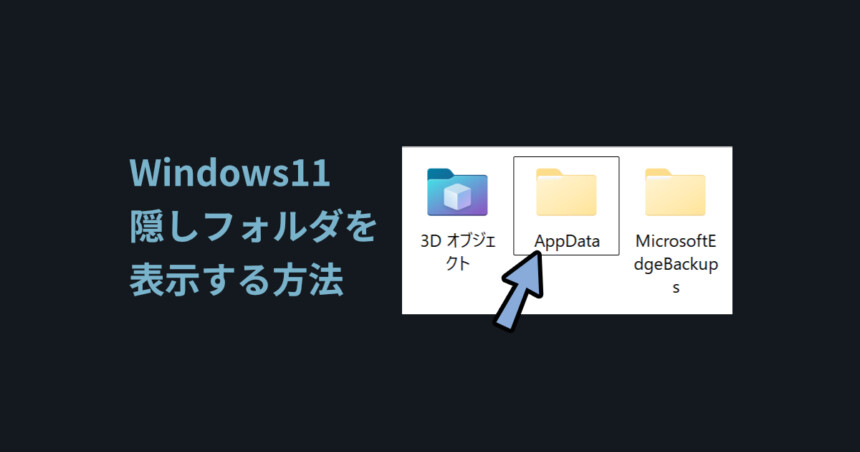
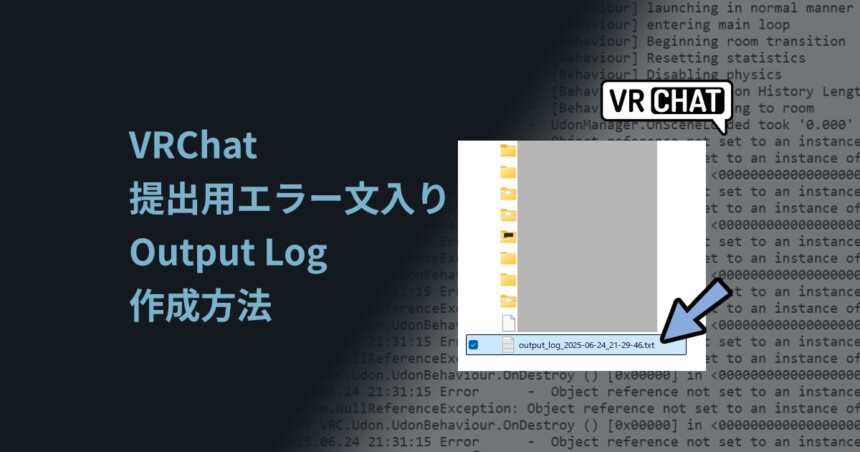
コメント